Vous êtes propriétaire (ou plutôt locataire) d’un iPhone et vous souhaitez découvrir les options “ de personnalisation” d’iOS 16. Vous êtes au bon endroit, cet article est fait pour vous !
iOS 16, l’écran verrouillé n’a jamais été aussi personnalisable
La grande nouveauté d’iOS 16 est bien sûr l'écran de verrouillage. En effet, Apple propose à ses utilisateurs de pouvoir modifier l'écran verrouillé en le personnalisant selon les goûts et les couleurs de chacun. Pour ce faire, Apple a ajouté un système d’exploitation plus que complet permettant de modifier le design, le fond, l'apparence et les couleurs de votre écran de verrouillage.
Quels sont les Widgets choisis par Apple pour personnaliser votre écran avec iOS 16 ?
Apple avec la nouvelle version d'iOS 16 vous propose un menu regroupant les différents types de fonds d’écran avec une multitude d’options pour la personnalisation. En effet, cette page contient différentes options :
- Photo : avec la possibilité de sélectionner une photo de votre bibliothèque pour la mettre en arrière-plan pour vous permettre de modifier votre fond d’écran.
- Personne : qui vous permet de mettre en place un filtre sur votre bibliothèque photos.
- Photos aléatoires : vous permet d'avoir un changement automatique de photos qui défile en arrière-plan tout au long de la journée.
- Émoji : 6 émojis maximum à mettre en fond d’écran
- Météo : avec un fond d’écran dynamique en fonction de la météo actuelle
- Astronomie : Avec un affichage dynamique d’une vue satellite de la terre, de la lune ou de notre système solaire
- Couleur : Palette de couleur avec la possibilité de faire de très beaux dégradés
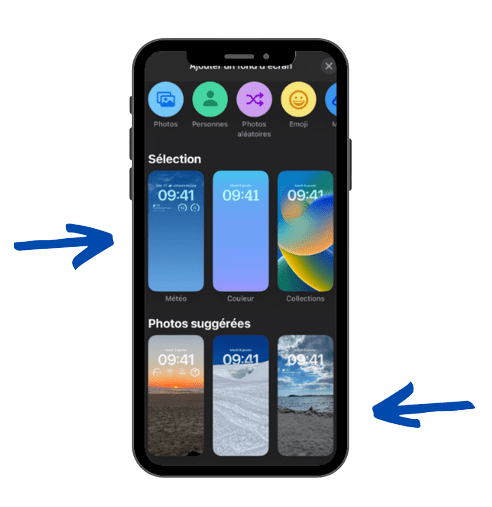
Astuce pour personnaliser votre écran d’iPhone sur iOS 16
Pour commencer, appuyer longuement sur votre écran de verrouillage, partout sauf sur vos notifications. Vous arriverez alors sur une nouvelle page qui comporte 2 boutons : Personnalisés et + pour vous permettre d’ajouter un nouvel écran, et pour vous offrir la possibilité de changer de fond d’écran en glissant vers la droite.
Vous remarquerez que plusieurs configurations, pour votre écran de verrouillage, sont mis à disposition pour vous aider à personnaliser au mieux votre appareil Apple.
Choisissez un style de fond d'écran iPhone qui vous correspond !
Tout d’abord, vous allez créer un nouvel écran de verrouillage en appuyant sur le bouton “Personnaliser”, situé en bas de votre écran. Après avoir effectué cette manipulation, vous n’aurez qu’à appuyer sur l’onglet “nouveau fond d’écran“ et vous serez alors redirigé vers une page nommée “ ajouter un fond d’écran “.
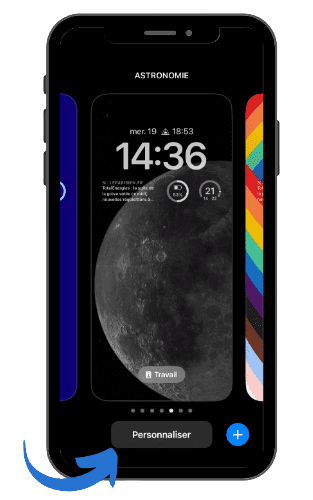
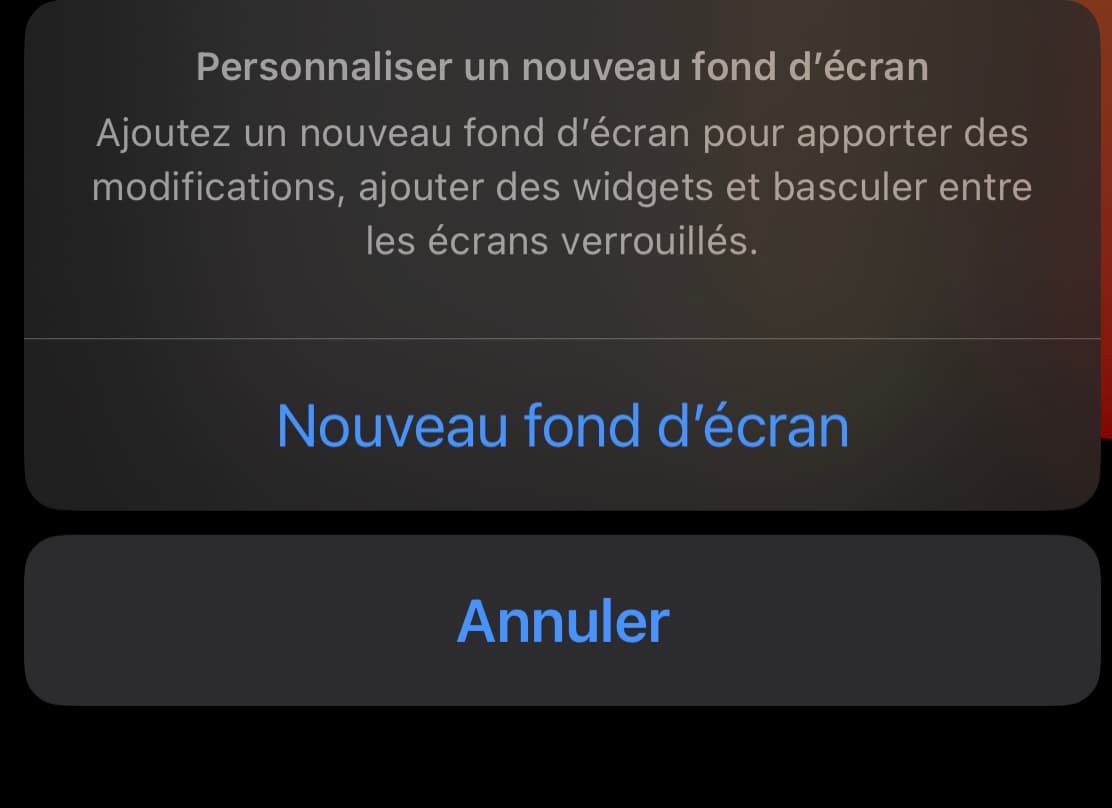
Comment choisir une de vos photos comme fond d’écran sur iOS 16 ?
Après avoir appuyé longtemps sur votre écran d'accueil, vous allez apercevoir un petit encadré bleu avec le bouton “Personnaliser”, sur lequel vous devrez cliquer. Une fois que cela sera effectué, vous arriverez sur une page qui vous permettra de modifier l’ensemble des Widgets présent sur votre écran de verrouillage. Dans notre cas, celui qui nous intéresse est celui de la photo en fond et pour ce faire, vous n’aurez qu’à appuyer sur le petit onglet photo présent en bas à gauche de votre écran de verrouillage. Vous n’aurez plus qu'à choisir la photo qui vous plaît dans votre bibliothèque.
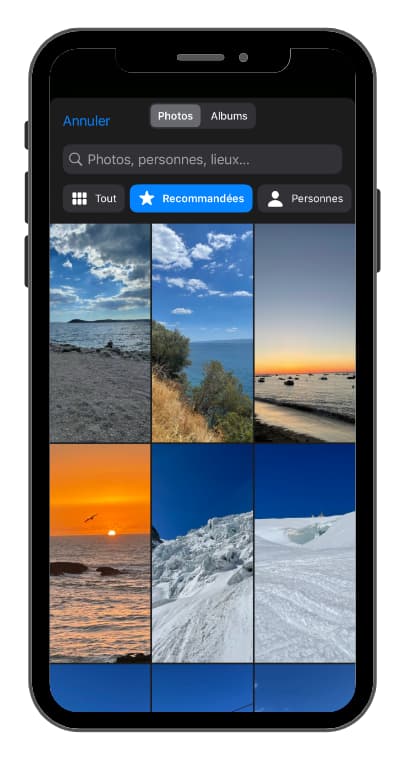
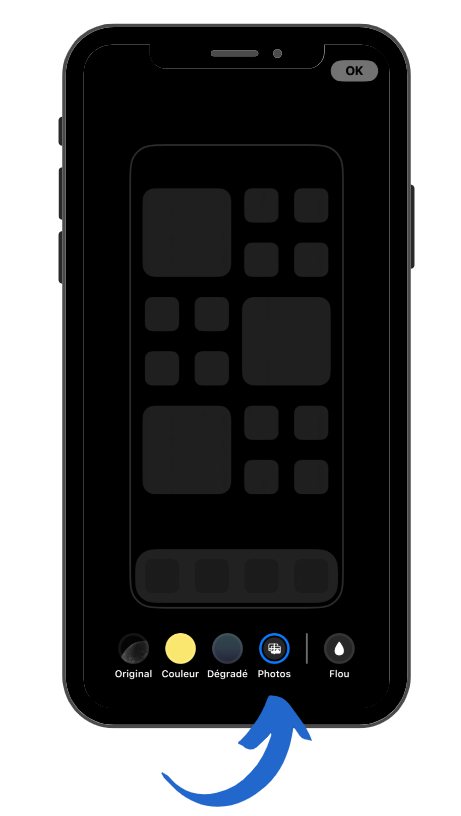
Comment appliquer l’effet de profondeur à l'écran de verrouillage de votre iPhone ?
Apple propose une personnalisation complète avec la possibilité d’avoir un effet de profondeur sur le fond d’écran de verrouillage. Ce qui revient à avoir l'impression que la photo a un effet 3D au premier plan.
Pour réussir à avoir cet effet, il faudra vous rendre sur votre écran de verrouillage, appuyer sur “Plongé”, puis cliquer sur le bouton “+” pour ajouter un fond d’écran personnalisé. Pour finir, appuyez sur le bouton à 3 point en bas à droite et cliquez sur effet de profondeur et le tour est joué.
La possibilité de choisir vos Widgets préférés !
Cette nouvelle mise à jour vous permet d’utiliser non pas 4, mais bien 5 emplacements pour vos widgets. Apple a mis à votre disposition des widgets qui affichent des informations de base comme la météo et le pourcentage de batterie de votre iPhone.
Il y a plusieurs emplacements, les widgets peuvent être mis “au-dessus de l’heure” et en, “dessous de l’heure”, bien sûr l’emplacement en du dessous comprend plus de place. (3-4 widgets)
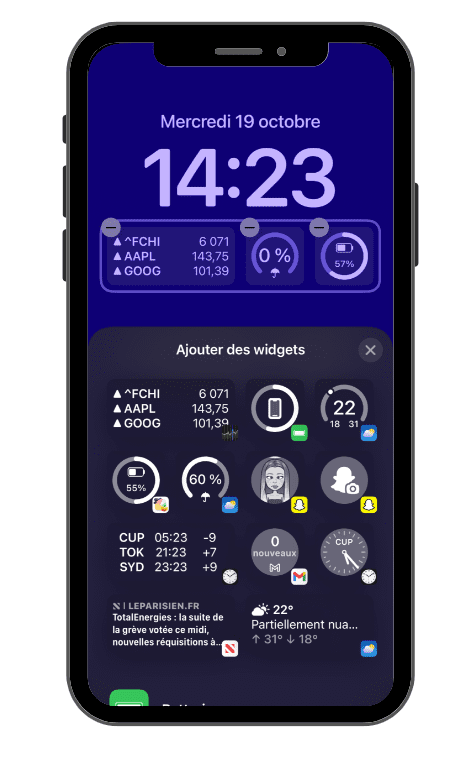
Comment avoir plusieurs écrans de verrouillage et les changer quand on veut sur iOS 16 ?
Le nouveau système d’exploitation iOS 16 offre une multitude de fonctionnalités et de possibilités. En effet, on peut créer autant de fonds d’écran que l’on souhaite avec différent design et widgets. Par la suite, vous pourrez également changer très facilement de fonds d'écran en glissant votre écran vers la gauche.

Le conseil de Mobile Club pour encore plus de personnalisation !
L’application Top Widget
Nous vous conseillons l’application “top Widget”, qui depuis la sortie d'iOS 16 bat tous les records avec plus de 30 millions d’utilisateurs. Son succès s’explique, il propose un large panel interactif, tout le monde peut y trouver son bonheur.
En prime, il y a une fonctionnalité qui se nomme X-Panel qui permet de rassembler une multitude d'informations en un seul widget.
Plus simplement, cette application vous permet de modifier l’ensemble de votre écran d’accueil en ajoutant des widgets spéciaux, ou en changeant la couleur de vos icônes. C’est l’application qui laisse parler votre créativité sans limites.

Changer son écran en fonction de sa période de concentration
Avec la nouvelle mise à jour iOS 16, le mode de concentration est amélioré et vous permet de mettre en sourdine ou d’autoriser les notifications provenant d’application choisit par vous au préalable dans vos réglages. Une nouvelle fonctionnalité est disponible, le fait de pouvoir associer un écran de verrouillage à un mode de concentration de manière automatique ou facilement en glissant vers la gauche. En effet, vous pouvez passer du mode travail en n’ayant aucune notification au mode temps pour soi avec l’ensemble de vos notifications, pour ce faire, rendez-vous dans vos réglages.
- Rendez-vous dans l’onglet concentration
- Cliquez sur temps pour soi / travail ou repos
- Vous pourrez alors autoriser les notifications de certaines personnes et de certaines apps
- Vous pourrez choisir votre écran personnalisé pour reconnaitre votre mode de concentration
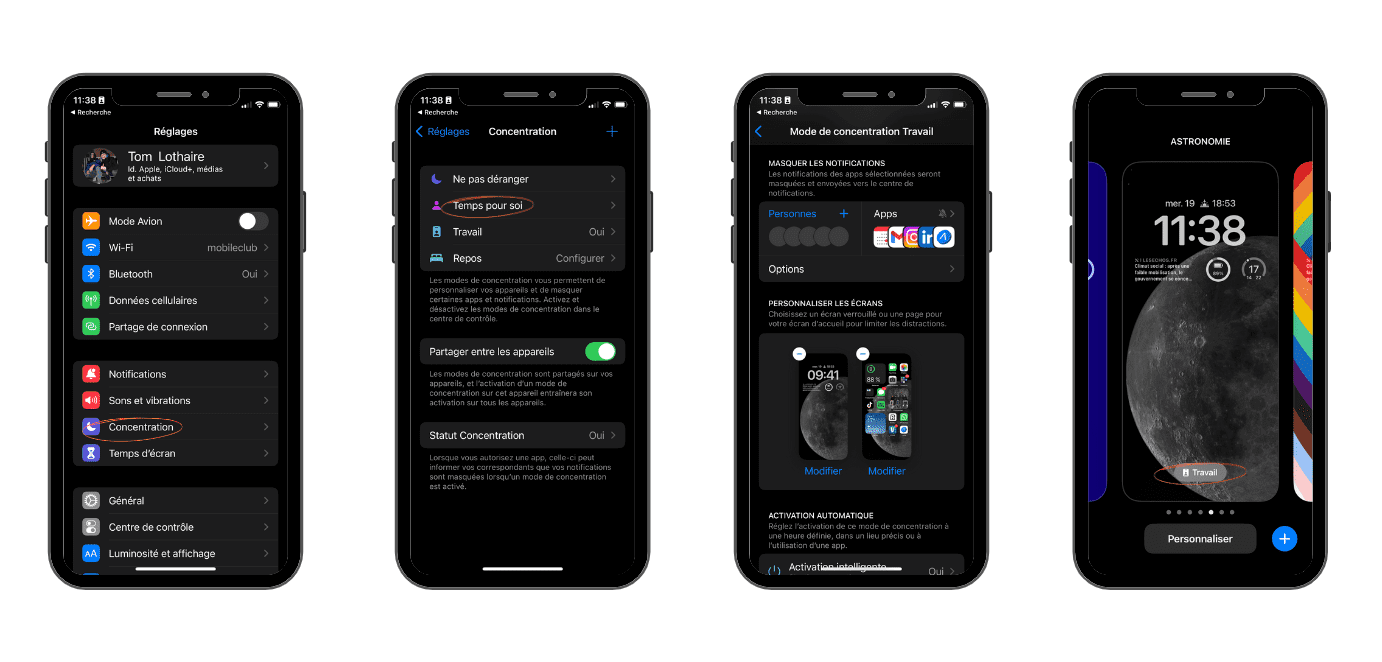
À propos de Mobile Club
Mobile club est un site ecommerce qui propose des offres de location de smartphone. Les locations comprennent une assurance casse et vol, une garantie pendant toute la durée de la location ainsi que la possibilité de changer son appareil gratuitement tous les 20 mois. Ce service lancé en 2018 compte aujourd’hui plus de 30 000 clients satisfaits. Alors qu’attendez-vous pour passer à la location ? 😜










%20du%20futur%20bijou%20d%E2%80%99Apple%20en%202025.png)






